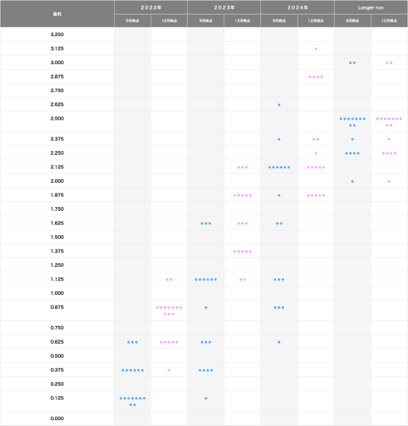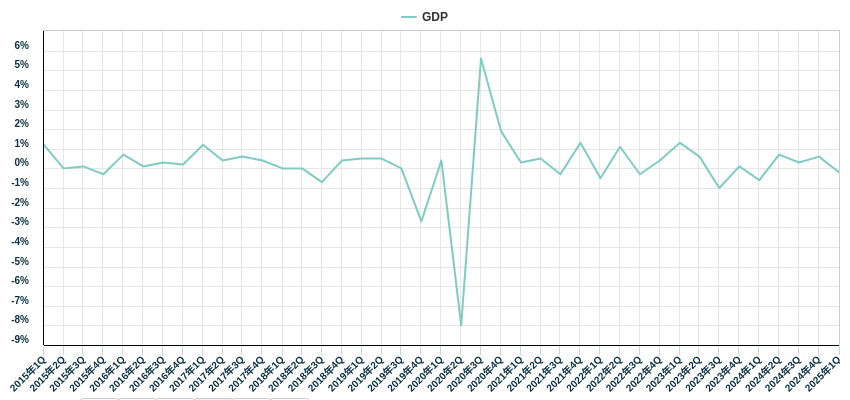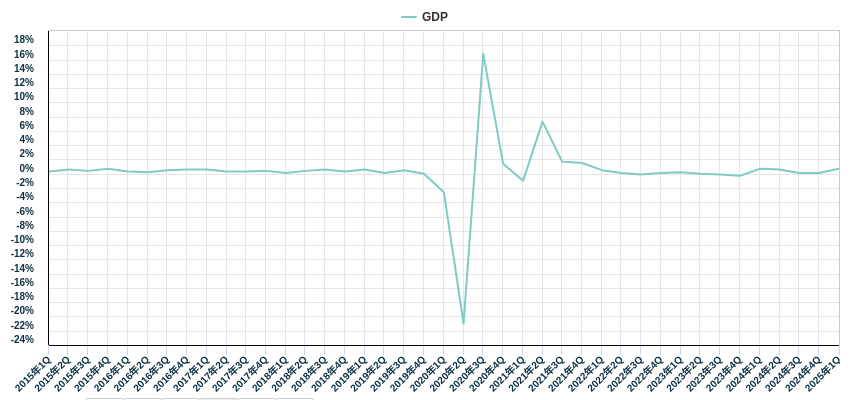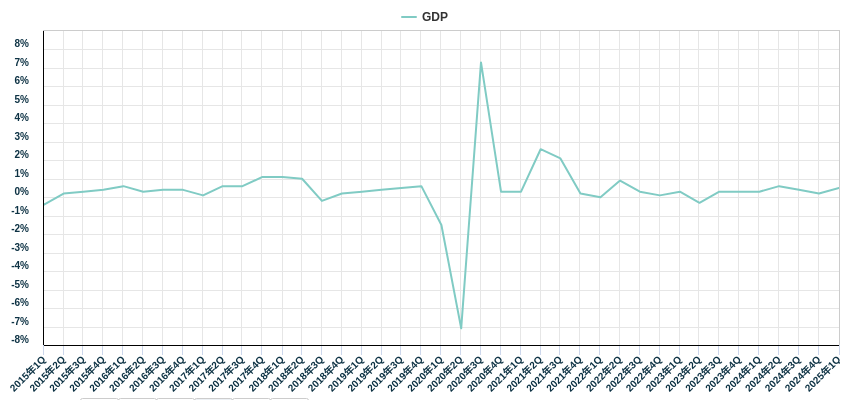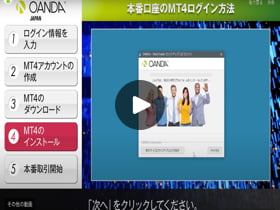マーケット分析ツール
経済指標
経済指標カレンダー
| 日付 | 指標名 | 前回 (修正値) |
予想 | 結果 | |
|---|---|---|---|---|---|
| 7/3 21:30 | 5月貿易収支 | -616億ドル | -710億ドル | - | |
| 7/3 21:30 | 6月失業率 | 4.2% | 4.3% | - | |
| 7/3 21:30 | 6月平均時給(前年同月比) | 3.9% | 3.8% | - | |
| 7/3 21:30 | 6月平均時給(前月比) | 0.4% | 0.3% | - | |
| 7/3 21:30 | 6月非農業部門雇用者数変化(前月比) | 13.9万人 | 11.0万人 | - |
GDP
重要度 ★★★★
前期比 -0.5 %
2025年1Q
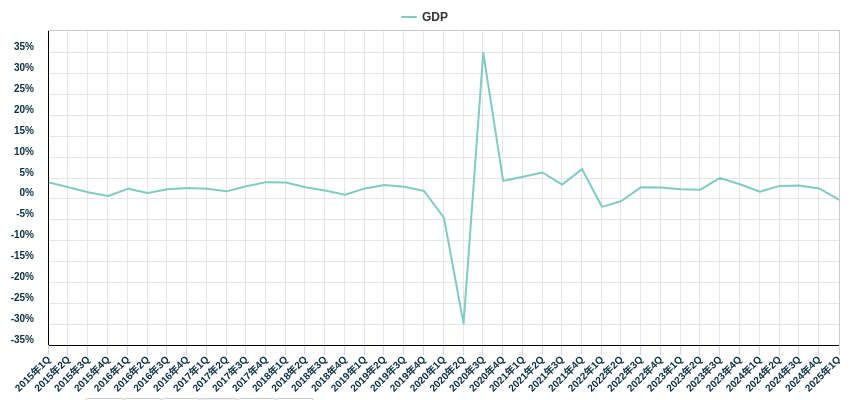
Source:BEA
政策金利(FFレート)
重要度 ★★★★★
+4.5 %
2025年06月

Source:FRED